爱折腾 篇七:MacBook Air升级京造麒麟1T硬盘后,再安装Win10双系统
前情提要
前面把用了八年的2014款MacBook Air升级了京东京造麒麟1T SSD
具体见前两篇长文
升级完成,成功恢复了数据之后,硬盘空间还非常的充裕,甚至有些空荡荡的
由于有时候需要使用Windows系统,以前都是用虚拟机,放在外置U盘里,用的时候插U盘,总归是稍微有些麻烦
现在换了大硬盘,所以打算装个双系统试试 本来想一步到位,直接装个Win11挑战一下老机器,顺便也体验一下Win11呢
本来想一步到位,直接装个Win11挑战一下老机器,顺便也体验一下Win11呢
但是可能系统版本和软件原因,不支持装Win11,把Win11镜像导入的时候不能识别,只能退而求其次,装个Win10了
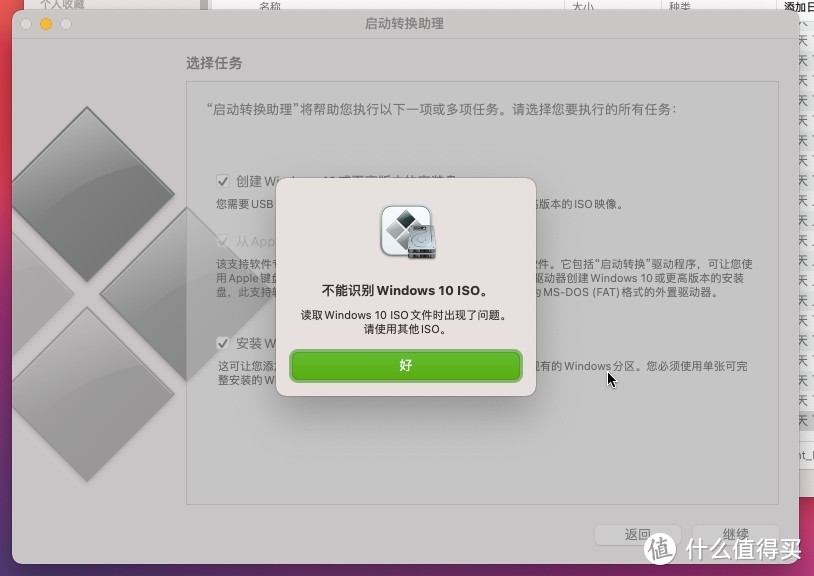
系统镜像
第一步需要下载系统的镜像文件,可以去微软官网下载,稍微有些麻烦,参考如下:
但是我还是喜欢在itellyou这个第三方平台下载,免费的,最近网站在升级,纯正的官方原生镜像文件,就连网站都被很多人误以为是微软的官方网站 可以放心下载
可以放心下载
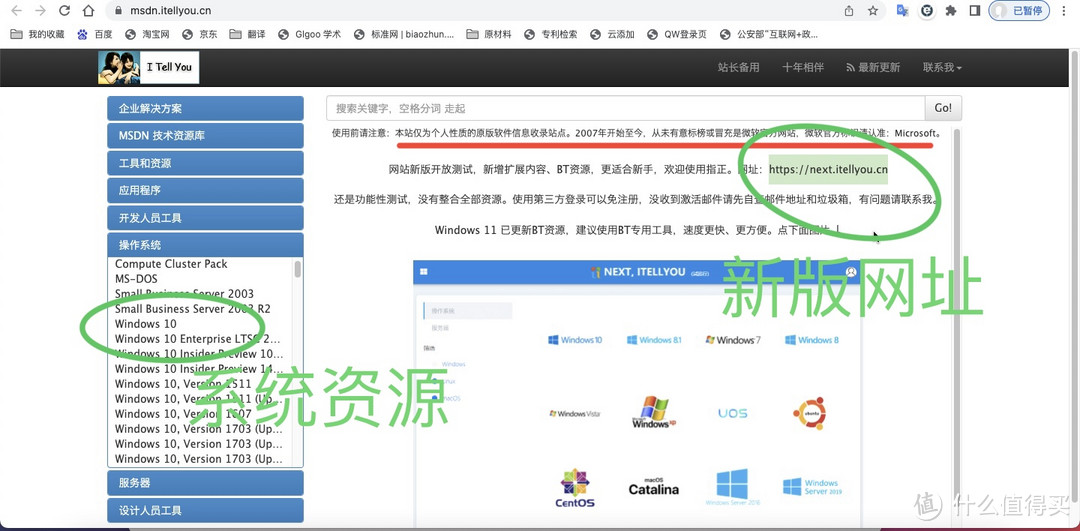
Win11镜像只能在新版页面下载,Win10镜像在新老版页面都可以下载,选择64位最新的零售版本,使用迅雷下载即可,资源很好,速度很快
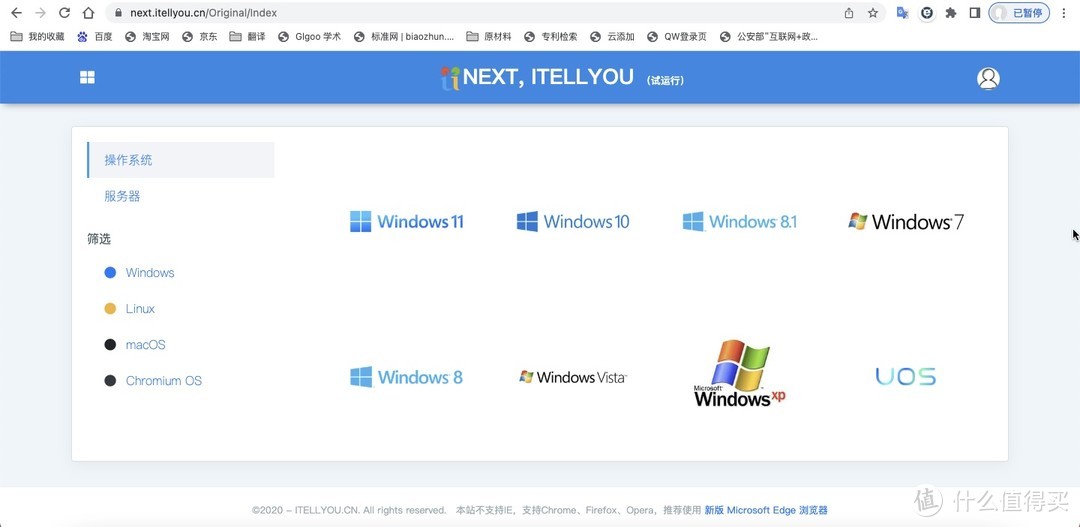 新版网站页面
新版网站页面制作安装盘
安装Win10需要一个8G以上的空U盘制作启动盘,因为制作过程需要格式化U盘,我选择的是我原来作为外置扩展存储的128G三星SD卡

打开启动台、实用工具、启动转换助理。
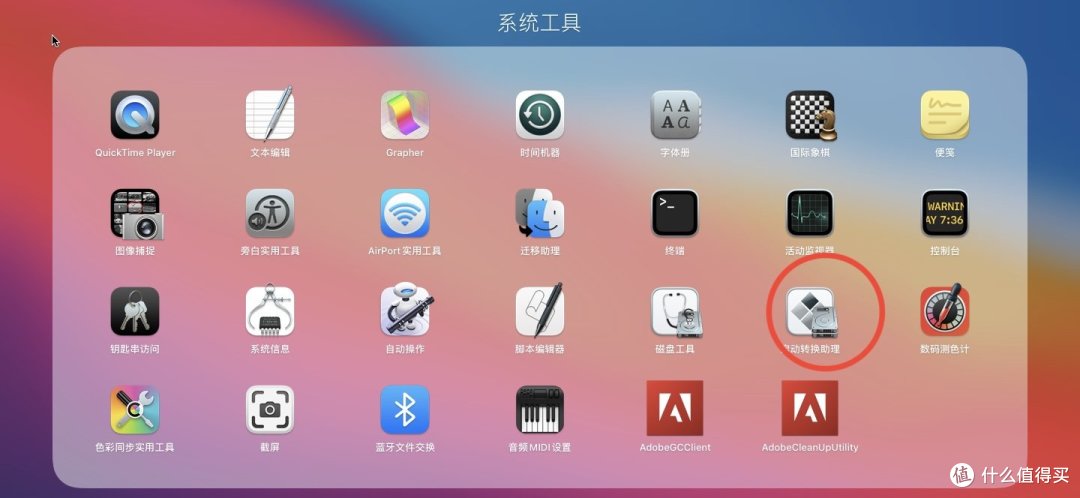
点击继续
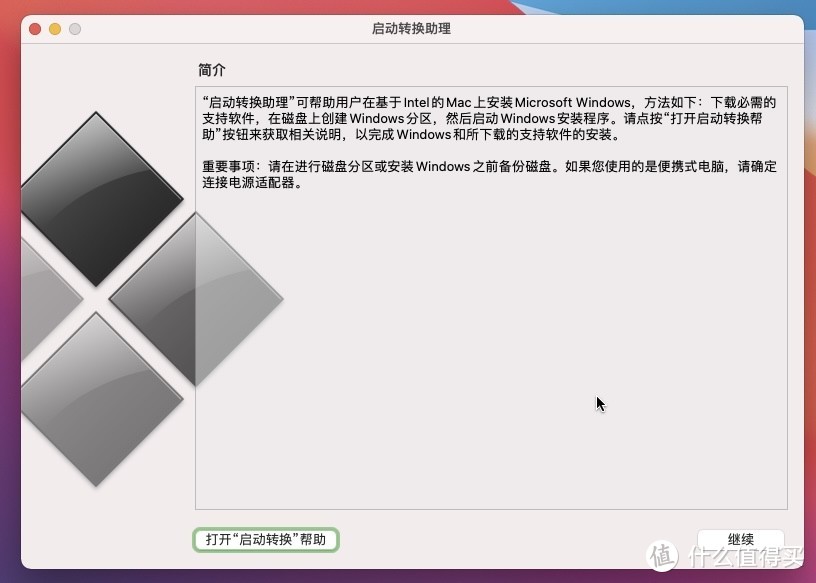
三个选项全选,制作启动盘、下载window支持软件和安装win10,点击继续。
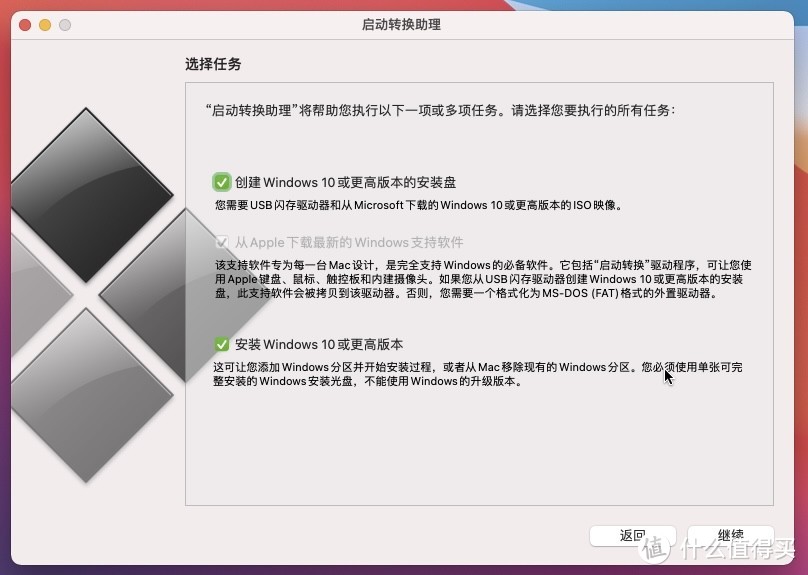
软件默认选择外置的储存器,手动选择下载好的win10镜像文件,点继续。
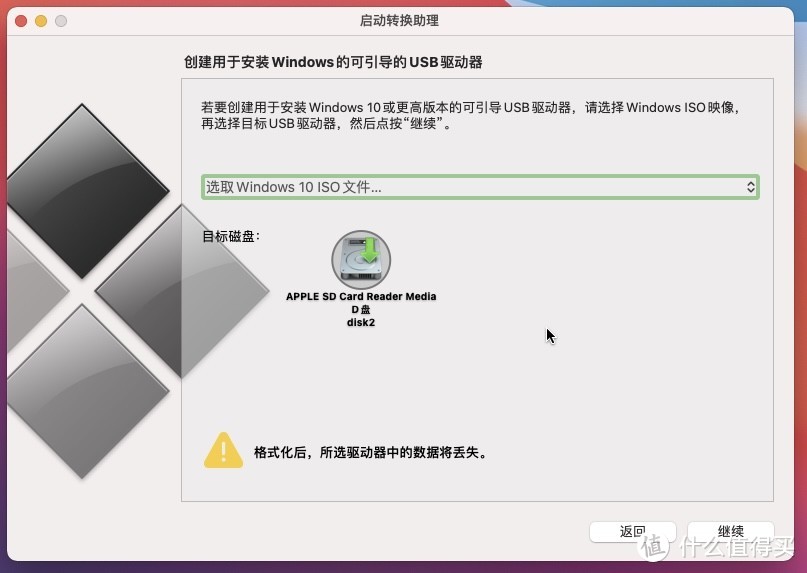
等待软件自动格式化U盘、拷贝Windows文件、下载支持软件。
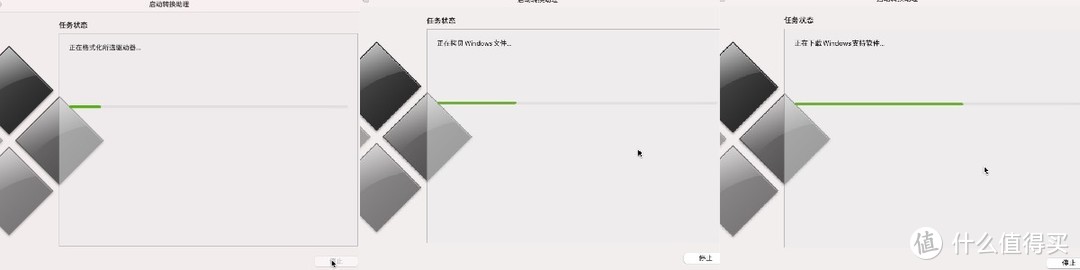
设置Win10分区大小,MacOS和Win10是占有独立的分区的,我设置了150G给Win10,绰绰有余了,其实还可以更小一点,设置完成后,软件自动开始分区,这次分区不用格式化磁盘,不影响原先磁盘的文件,有点像分区助手软件分区的风格。
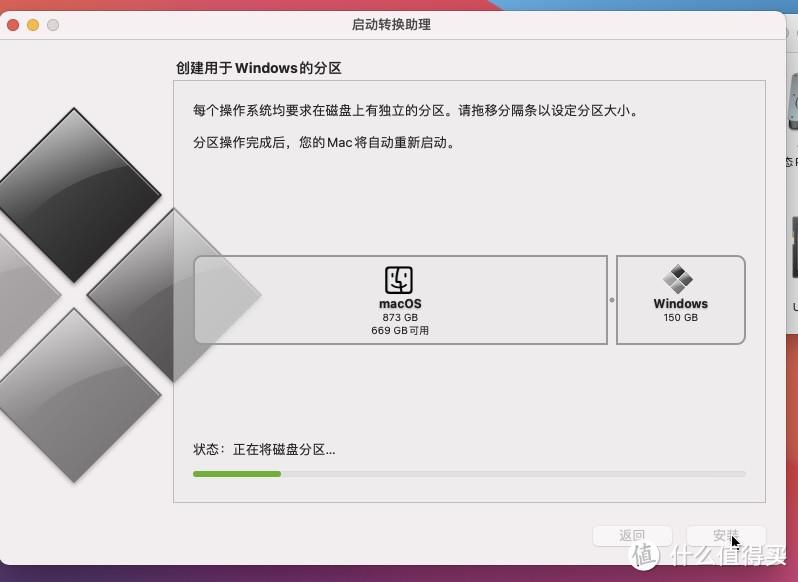
安装系统
静静地等待就行了,完成后设备会重新启动开始安装Windows,我选择的是win10专业版,熟悉的界面就出来了
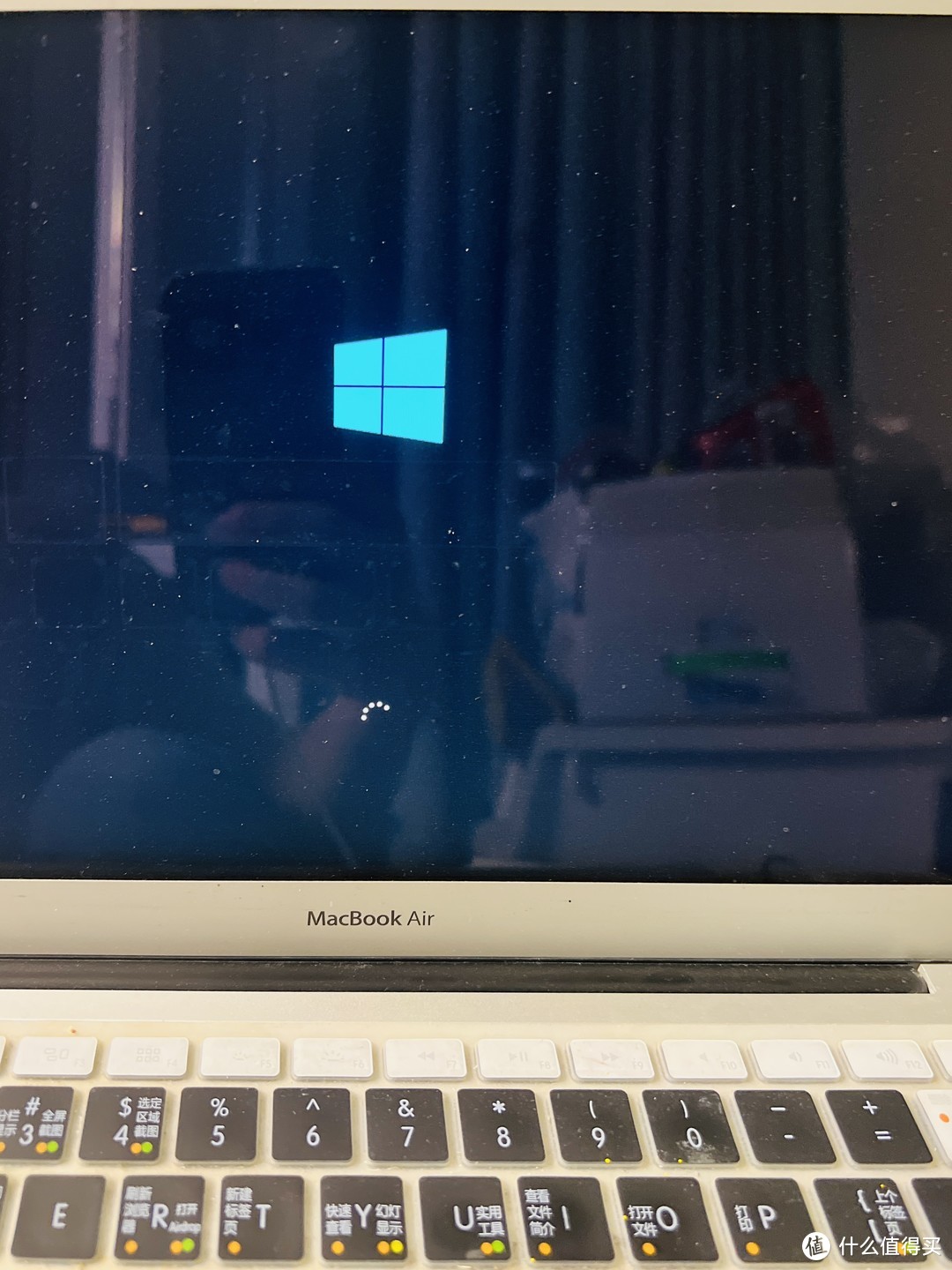
点下一步开始安装,选择win10专业版
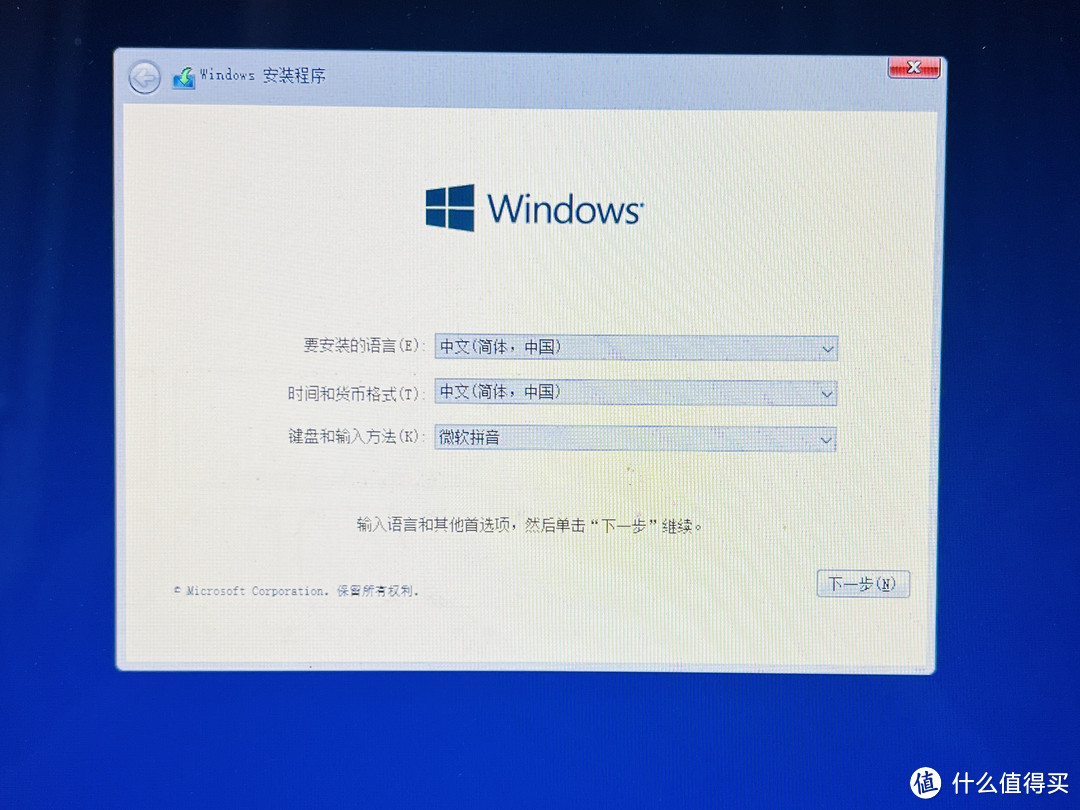
选择安装位置,选择刚刚分区的150G位置,点下一步
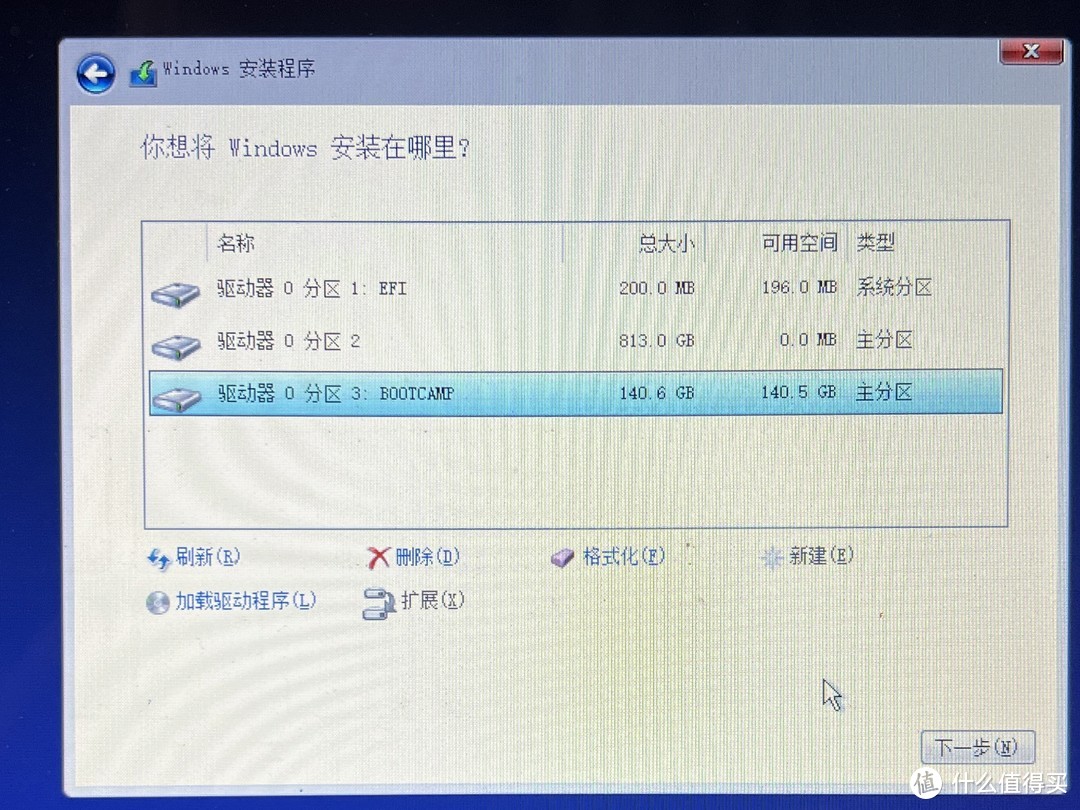
安装完成,重启一次,看到天涯若比邻的时候,就稳了
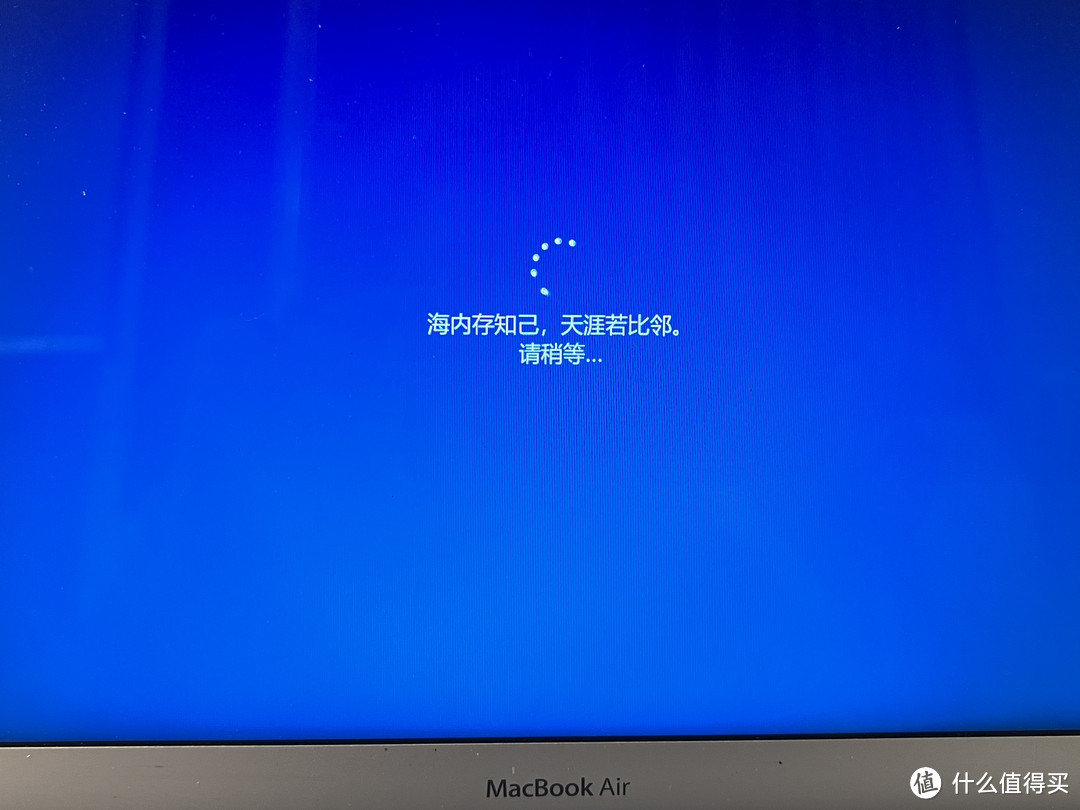
安装支持文件
安装完成进入桌面后,发现是无法联网的,搜不到无线信号
一看这个症状,这应该是没有无线网卡驱动,这题我会 下载个集成无线网卡的驱动管理软件安装就OK了。
下载个集成无线网卡的驱动管理软件安装就OK了。
一顿操作猛如虎,结果下载安装了网卡版的360驱动大师和驱动精灵都不行,感觉问题好像没那么简单
赶紧网上学习一番,原来MacBook安装Windows是需要安装专门的支持软件的,在制作安装盘的时候就已经下载好了
在win10系统中,找到安装盘目录,里面的BOOTCAMP文件夹,运行里面的“setup”文件,安装完成就OK了。
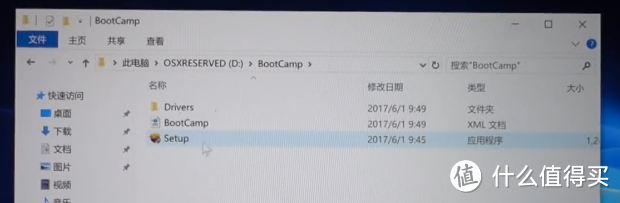
下面就是激活了,可以自行在网上找软件激活,但是不建议 建议还是在海鲜市场花两块钱买一个码,比较靠谱和简单,一般都可以永久激活,在此不赘述了
建议还是在海鲜市场花两块钱买一个码,比较靠谱和简单,一般都可以永久激活,在此不赘述了
启动转换
安装双系统后,下次启动时会默认进入上次关闭的系统,并不会自动出现选择系统的界面,所以当需要转换系统时,需要在按完电源键之后,立马长按住option键,直至出现系统选择画面,左右键选择相应的系统即可。
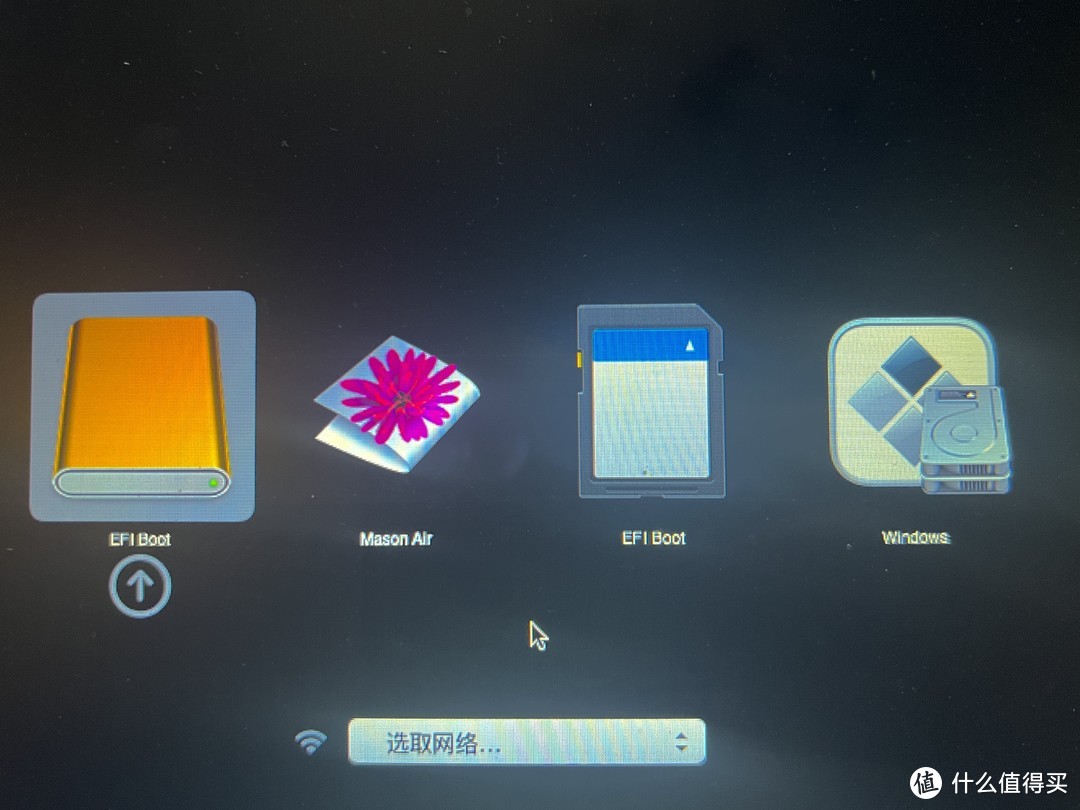
最后
至此,MacOS和Win10双系统就安装完成了,MacBook Air的升级应该就圆满了
分享出来供大家参考,有什么问题可以在评论区进一步交流
作者声明本文无利益相关,欢迎值友理性交流,和谐讨论~












































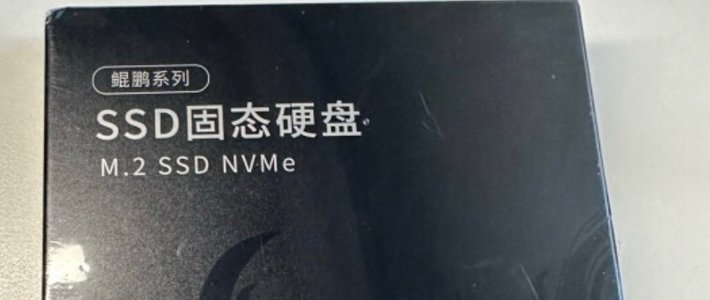













































笨笨璟
校验提示文案
丶悠
校验提示文案
frankst
校验提示文案
风吹pp凉嗖嗖
校验提示文案
负债2350万
校验提示文案
laoshu0205
校验提示文案
drophair
校验提示文案
EthanUncle
校验提示文案
coolbaozone163
校验提示文案
无敌牛牛牛
校验提示文案
值友9082043894
校验提示文案
值友6295097991
校验提示文案
云无心出岫
校验提示文案
隔壁的七大叔
校验提示文案
薄荷有点凉
校验提示文案
波士顿龙侠
校验提示文案
tang251
校验提示文案
雪芊影
校验提示文案
木工弹簧夹
校验提示文案
百年-孤独
校验提示文案
值友9082043894
校验提示文案
无敌牛牛牛
校验提示文案
无敌牛牛牛
校验提示文案
我就是醋精
校验提示文案
朝朝棒棒
校验提示文案
尧尧妈妈
校验提示文案
纵笔浮生
校验提示文案
佛系辣妈
校验提示文案
Timeow
校验提示文案
弗老大
校验提示文案
弗老大
校验提示文案
百年-孤独
校验提示文案
木工弹簧夹
校验提示文案
雪芊影
校验提示文案
tang251
校验提示文案
波士顿龙侠
校验提示文案
薄荷有点凉
校验提示文案
隔壁的七大叔
校验提示文案
云无心出岫
校验提示文案
值友6295097991
校验提示文案